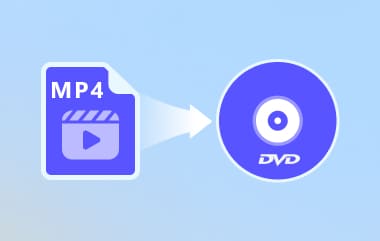การเปลี่ยนแปลง เทปวีซีอาร์สู่ดีวีดี เป็นสิ่งที่ดีที่สุดอย่างหนึ่งที่คุณควรทำกับไฟล์ VHS ของคุณ แม้ว่าเทปออปติคัลขนาดใหญ่เหล่านี้จะช่วยให้ผู้คนจำนวนมากบันทึกความทรงจำและการบันทึกอันมีค่าของพวกเขาได้ แต่คุณอาจต้องการความช่วยเหลือในการเล่นเทปเหล่านี้ เนื่องจากเครื่องเล่น VCR เสื่อมสภาพและอาจถือว่าล้าสมัย ในทางกลับกัน เทป DVD นั้นใช้งานได้จริงมากกว่าหากคุณต้องการประหยัดพื้นที่ในบ้านและให้แน่ใจว่าเข้ากันได้ระหว่างกิจกรรมการเล่นของคุณ อย่างไรก็ตาม การบอกลาไฟล์ VHS ของคุณเป็นสิ่งสุดท้ายที่คุณควรคิดถึงในตอนนี้ เนื่องจากยังมีอีกหลายวิธีในการบันทึกไฟล์อันมีค่าและต้อนรับไฟล์เหล่านั้นสู่โลกดิจิทัล ในโพสต์นี้ เราได้รวบรวมตัวเลือกที่ดีที่สุดในการแปลง VCR เป็น DVD
ตอนที่ 1. วีซีอาร์ เทียบกับ ดีวีดี
เครื่องบันทึกวิดีโอแบบเทปคาสเซ็ตหรือวีซีอาร์เป็นอุปกรณ์ไฟฟ้าเครื่องกลที่ช่วยให้คุณบันทึกวิดีโอแบบเทปคาสเซ็ตได้ โดยทั่วไปแล้วเครื่องนี้จะมีรูปแบบวีเอชเอสที่มีความละเอียดตั้งแต่ 230 ถึง 270 บรรทัด แม้ว่าการใช้เครื่องเหล่านี้ในปัจจุบันจะไม่ค่อยเป็นที่นิยมนัก แต่ด้วยลักษณะที่เครื่องนี้สามารถสร้างบรรยากาศย้อนยุคให้กับภาพของคุณได้ จึงทำให้เครื่องนี้ดูน่าสนใจ นอกจากนั้น เครื่องบันทึกวิดีโอยังเป็นที่นิยมในสื่อต่างๆ มากมายในช่วงกลางและปลายยุค 80 รวมถึงรายการโทรทัศน์ โฆษณา ภาพยนตร์ และอื่นๆ เช่นกัน เกรนที่สังเกตเห็นได้ในภาพยนตร์ของคุณอาจบ่งบอกถึงความละเอียดที่ต่ำ แต่เอฟเฟกต์เหล่านี้อาจยังเป็นที่ยอมรับได้ในปัจจุบัน ขึ้นอยู่กับโปรเจ็กต์ที่คุณกำลังทำอยู่
แม้ว่า VHS จะมีบทบาทในประวัติศาสตร์ แต่การเปิดตัว Digital Video Discs (DVD) ถือเป็นการยกระดับการผลิตและจัดจำหน่ายภาพยนตร์และเนื้อหาสื่ออื่นๆ อย่างมาก ในแง่ของคุณภาพและฟังก์ชัน DVD ได้ปฏิวัติ VHS ซึ่งแตกต่างจากรุ่นก่อน DVD ช่วยให้ผู้คนสามารถข้ามบทต่างๆ ในภาพยนตร์ได้ และแผ่นดิสก์ออปติคัลมีขนาดเล็กกว่าและน้ำหนักเบากว่า
โดยรวมแล้ว VH และ DVD ต่างก็มีบทบาทเฉพาะตัวในแต่ละยุคสมัย อย่างไรก็ตาม หากคุณต้องการสำรองข้อมูลและบันทึกการบันทึกที่เหลือในเทป VCR ก่อนที่เทปเหล่านั้นจะหมดอายุการใช้งาน การเรียนรู้วิธีถ่ายโอน VCR ไปยัง DVD จะช่วยคุณได้
ส่วนที่ 2 วิธีการแปลง/บันทึก VCR เป็น DVD
การพยายามแปลงเทป VHS เป็นดีวีดีอาจเป็นเรื่องยากด้วยเหตุผลหลายประการ เนื่องจากเครื่องเล่น VHS ถือเป็นสิ่งที่ล้าสมัย การเล่นไฟล์ที่บันทึกไว้ใน VHS อาจเป็นเรื่องยาก นอกจากนี้ การพยายามแยกไฟล์ที่บันทึกไว้จะทำให้คุณสามารถเล่นไฟล์เหล่านั้นบนหน้าจอทีวีได้ และสามารถอัปโหลดไปยังที่เก็บข้อมูลบนคลาวด์ได้หากแปลงเป็นรูปแบบดิจิทัล ในส่วนนี้ เราได้รวบรวมตัวเลือกที่มีประสิทธิภาพที่สุดที่คุณสามารถลองใช้ได้ หากคุณต้องการเปลี่ยนเทป VCR เป็นดีวีดีโดยใช้เครื่องบันทึกวิดีโอ
ขั้นตอนที่ 1เปิดเครื่องเล่น VCR และเครื่องเล่น DVD ของคุณเพื่อถ่ายโอนเครื่อง VCR ไปยัง DVD
ขั้นตอนที่ 2เชื่อมต่อเครื่อง VCR ของคุณเข้ากับเครื่องเล่น DVD หรืออุปกรณ์บันทึกวิดีโอโดยเชื่อมต่อสายเคเบิลที่เกี่ยวข้องเข้ากับพอร์ตแต่ละพอร์ต ตรวจสอบให้แน่ใจว่าเสียบสายเคเบิลที่เกี่ยวข้องเข้ากับพอร์ตแล้ว อินพุต AV พอร์ตเพื่อทำให้กระบวนการประสบความสำเร็จ
ขั้นตอนที่ 3สุดท้าย ให้ใส่เทป VHS ลงในเครื่องเล่น VCR และใส่แผ่น DVD-R เปล่าลงในเครื่องบันทึก DVD ของคุณ กด บันทึก ปุ่มบน DVD ขณะแตะปุ่มเล่นบนเครื่อง VCR

ส่วนที่ 3. แปลง VCR เป็น DVD ใกล้ฉัน
ตัวเลือกที่สามในการแปลง VHS เป็น DVD อาจเหมาะสำหรับคุณหากคุณต้องการสำรองไฟล์ VHS อย่างมืออาชีพ การใช้บริการผู้ให้บริการใกล้บ้านคุณอาจมีค่าใช้จ่ายเล็กน้อย แต่จะช่วยให้คุณไม่ต้องทำงานเอง นอกจากนี้ ไฟล์ของคุณจะถูกบันทึกอย่างเรียบร้อยและสำเร็จลุล่วง สิ่งที่คุณต้องทำคือส่งเทปของคุณไปที่ผู้ให้บริการใกล้บ้านคุณ ต่อไปนี้คือผู้ให้บริการที่เชื่อถือได้บางส่วนที่คุณสามารถใช้บริการได้
1. iMemories.com: ด้วยค่าธรรมเนียมบริการ $13 iMemories.com สามารถช่วยคุณกู้คืน VHS ลง DVD และไฟล์อื่นๆ เช่น Betamax, เทป 8 มม., Super 8 และอื่นๆ อีกมากมาย
2. คอสท์โก: Costco เป็นผู้ให้บริการอีกรายหนึ่งใกล้คุณ โดยสามารถแปลง VH เป็น DVD ในราคา $20 ซึ่งครอบคลุมเทปสูงสุด 2 ม้วนและบันทึกได้นาน 2 ชั่วโมง
3. บริการแปลง VHS เป็น DVD ของ Walmart: Walmart เป็นผู้ให้บริการมืออาชีพอีกรายที่สามารถแปลงเทปของคุณได้อย่างยอดเยี่ยม ถึงแม้ว่าอาจมีราคาแพงเล็กน้อยเมื่อเทียบกับผู้ให้บริการรายอื่น แต่ Walmart ก็รองรับรูปแบบไฟล์ที่หลากหลายกว่า เช่น VHS-S, VHs-C, Foreign, MiniDVD, DVC และอื่นๆ
โบนัส: โปรแกรมสร้าง DVD ที่ยอดเยี่ยมสำหรับการสร้าง DVD ที่มีคุณภาพสูง
การเพิ่มรสชาติให้กับ VHS ที่แปลงเป็น DVD ของคุณยังสามารถทำได้ในระดับต่อไปได้เมื่อคุณใช้ซอฟต์แวร์ที่สามารถเขียน DVD ได้อย่างมืออาชีพ ทิพาร์ด ดีวีดี ครีเอเตอร์ เป็นเครื่องมือชั้นยอดที่จะช่วยคุณจัดการวิดีโอ VHSc ในรูปแบบดิจิทัลต่างๆ เช่น M2TS, MOV, WMV, VOB, MOD, AVCHD เป็นต้น นอกจากนี้ ซอฟต์แวร์นี้ยังมีเมนูที่ยอดเยี่ยมซึ่งช่วยให้คุณปรับแต่งไฟล์ตามธีมที่คุณต้องการได้ คุณสามารถเลือกเทมเพลตที่ตรงกับอารมณ์ของคุณได้ และยังมีตัวเลือกในการรวมวิดีโอหลายรายการหรือจัดระเบียบแต่ละรายการเป็นบทต่างๆ ได้ด้วย
ในทางกลับกัน Tipard DVD Creator มีคุณสมบัติในการเขียนที่เปลี่ยนความละเอียด VHS มาตรฐานให้เป็นคุณภาพสูง จาก 270 บรรทัด คุณสามารถบันทึกไฟล์ของคุณบน DVD ได้ถึงความละเอียด 4K และ 8K นอกจากนี้ซอฟต์แวร์นี้ยังทำงานได้อย่างน่าอัศจรรย์เนื่องจากมาพร้อมกับโปรแกรมแก้ไขวิดีโอที่สามารถช่วยคุณในการปรับแต่งวิดีโอของคุณเมื่อคุณครอบตัด หมุน เพิ่มฟิลเตอร์ เพิ่มคำบรรยาย และแม้แต่ปรับแต่งเสียง นี่คือวิธีที่ดีที่สุดในการใช้ตัวแปลง VCR เป็น DVD นี้
ขั้นตอนที่ 1ติดตั้ง Tipard DVD Creator
ขั้นแรก ให้ดาวน์โหลดตัวติดตั้งซอฟต์แวร์และเปิดใช้งานบนอุปกรณ์ของคุณ จากนั้นกดปุ่มดาวน์โหลดด้านล่างเพื่อเริ่มกระบวนการติดตั้ง

ทดลองใช้ฟรี สำหรับ Windows 7 หรือใหม่กว่า
 ดาวน์โหลดอย่างปลอดภัย
ดาวน์โหลดอย่างปลอดภัย
ทดลองใช้ฟรี สำหรับ Mac OS X 10.13 หรือใหม่กว่า
 ดาวน์โหลดอย่างปลอดภัย
ดาวน์โหลดอย่างปลอดภัยขั้นตอนที่ 2โหลดไฟล์บนเครื่องมือ
เมื่อเปิดเครื่องมือบนอุปกรณ์ของคุณแล้ว ให้เลือก แผ่นดีวีดี จากเมนูหลักของ Tipard DVD Creator จากนั้นคลิก เพิ่มไฟล์มีเดีย ปุ่มและเลือกไฟล์จากคอมพิวเตอร์ของคุณ
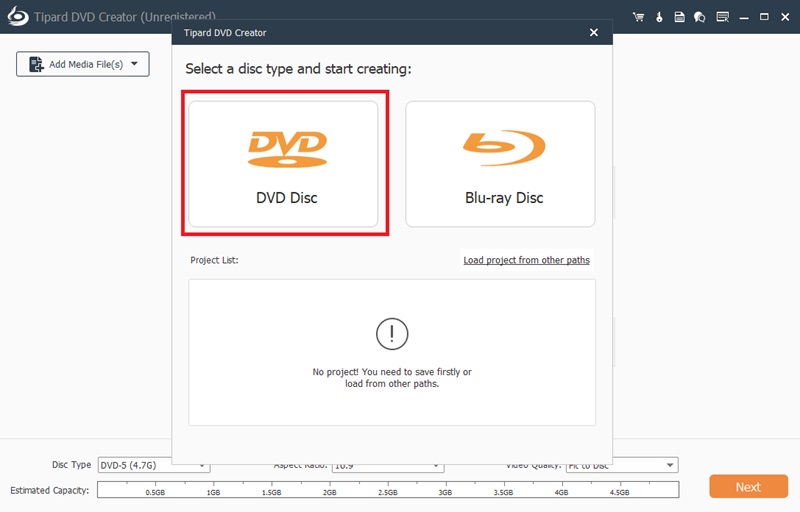
ขั้นตอนที่ 3ปรับแต่งเมนูดีวีดี
ก่อนที่จะเขียนบันทึก VCR ของคุณลงใน DVD คุณสามารถสร้างเมนู DVD ที่กำหนดเองได้เพื่อให้ DVD ของคุณน่าสนใจยิ่งขึ้นเมื่อเล่นบนหน้าจอ หลังจากอัปโหลดวิดีโอของคุณแล้ว ให้กดปุ่มถัดไป แล้วคุณจะถูกส่งต่อไปยัง เมนู ส่วนการปรับแต่ง เลือกตัวเลือกของคุณจากแผงเทมเพลตและเพิ่มชื่อเรื่องสำหรับแต่ละบท

ขั้นตอนที่ 4ผู้เขียน VCR ไปยัง DVD
หลังจากที่คุณได้ทำการเปลี่ยนแปลงแล้ว ให้กด เผา ปุ่มด้านล่างมุมของโปรแกรม คุณจะถูกนำไปยังแผงถัดไป ซึ่งคุณสามารถค้นหาโฟลเดอร์และเพิ่มชื่อให้กับไฟล์ของคุณได้หลังจากที่สร้างเสร็จแล้ว ในที่สุด ให้กดปุ่ม เริ่ม กดปุ่มและรอให้เครื่องแปลง VCR เป็น DVD ประมวลผลไฟล์ของคุณ
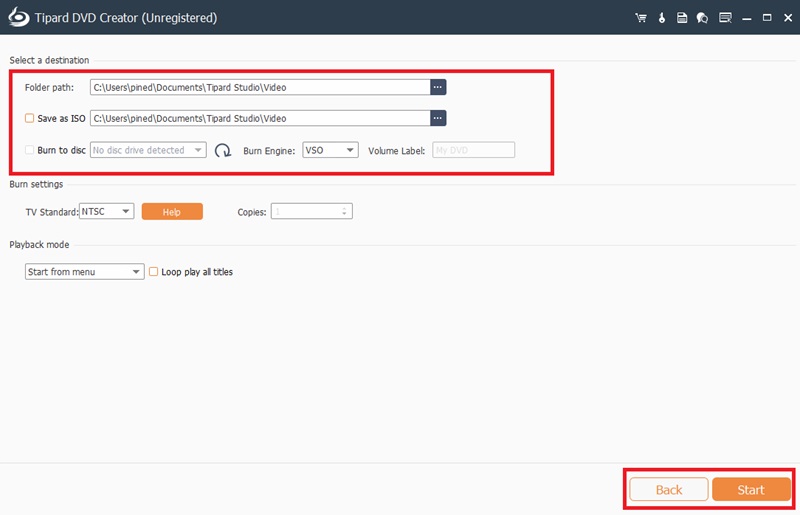
นั่นคือวิธีที่คุณจะใช้ไฟล์ VHS ให้เกิดประโยชน์สูงสุด คุณสามารถแปลงไฟล์ด้วยตนเองได้ เครื่องบันทึกวีซีอาร์เป็นดีวีดี โดยใช้สายเคเบิล แต่หากคุณต้องการยืดไฟล์ของคุณโดยใช้คอมพิวเตอร์ Tipard DVD Creator เป็นหนึ่งในโปรแกรมที่เราแนะนำอย่างยิ่ง
เครื่องมือที่ดีที่สุดสำหรับการริปและแปลงไฟล์อิมเมจ DVD Disc/Folder/ISO เป็นรูปแบบต่างๆ